Συμπτώματα
Τα στοιχεία επικοινωνίας, όπως δραστηριότητες, συσκέψεις, ενημερώσεις κατάστασης, μηνύματα ηλεκτρονικού ταχυδρομείου ή συσκέψεις, δεν εμφανίζονται στο παράθυρο Άτομα σε Microsoft Outlook 2010 ή νεότερες εκδόσεις. Αντίθετα, η δυνατότητα Microsoft Social Connector εμφανίζει τα ακόλουθα μηνύματα:
Η αναζήτηση δεν μπορεί να επιστρέψει αποτελέσματα για αυτήν την προβολή. Κάντε κλικ εδώ για περισσότερες πληροφορίες.Δεν υπάρχουν στοιχεία για εμφάνιση σε αυτήν την προβολή.
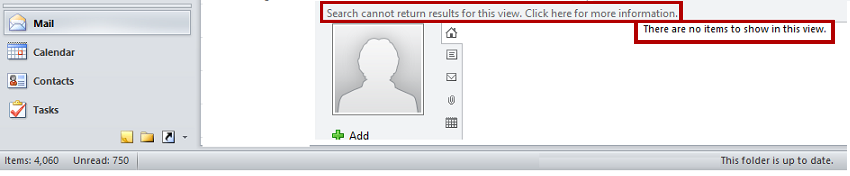
Όταν ελαχιστοποιείτε το παράθυρο Άτομα, εμφανίζεται η ακόλουθη ειδοποίηση:
Ορισμένες δυνατότητες του παραθύρου Άτομα είναι απενεργοποιημένες, επειδή το Windows Desktop Search δεν είναι διαθέσιμο.
Επιπλέον, λαμβάνετε ένα από τα ακόλουθα μηνύματα σφάλματος κατά την εκτέλεση αναζήτησης στο Outlook:
Η Άμεση αναζήτηση δεν είναι διαθέσιμη όταν το Outlook εκτελείται με δικαιώματα διαχειριστή. Για να χρησιμοποιήσετε την Άμεση αναζήτηση, πραγματοποιήστε έξοδο και επανεκκίνηση του Outlook χωρίς δικαιώματα διαχειριστή.
Το Windows Υπηρεσία αναζήτησης δεν είναι εγκατεστημένο. Το Outlook δεν μπορεί να παρέχει γρήγορα αποτελέσματα αναζήτησης χρησιμοποιώντας τη δυνατότητα Άμεση αναζήτηση, εκτός εάν αυτή η υπηρεσία είναι εγκατεστημένη. Για πληροφορίες σχετικά με τον τρόπο ενεργοποίησης αυτού του προαιρετικού στοιχείου που περιλαμβάνεται στο λειτουργικό σας σύστημα, ανατρέξτε στη Βοήθεια που περιλαμβάνεται στην έκδοση των Microsoft Windows που διαθέτετε.Ο μηχανισμός αναζήτησης των Windows είναι προς το παρόν απενεργοποιημένος. Το Outlook δεν θα μπορεί να παρέχει γρήγορα αποτελέσματα αναζήτησης χρησιμοποιώντας τη λειτουργία άμεσης αναζήτησης, εκτός εάν εκτελούνται αυτές οι υπηρεσίες.
Για να ενεργοποιήσετε τη δυνατότητα Άμεση αναζήτηση στο Outlook, πρέπει να κάνετε λήψη και εγκατάσταση ενός στοιχείου για τα Microsoft Windows.
Επίλυση
Για να χρησιμοποιήσετε το Outlook Social Connector στο Outlook, το Windows Search πρέπει να είναι εγκατεστημένο και ενεργοποιημένο. Επιπλέον, δεν πρέπει να ξεκινήσετε το Outlook χρησιμοποιώντας την εντολή Εκτέλεση ως διαχειριστής. Επομένως, ακολουθήστε αυτά τα βήματα για να επιλύσετε αυτό το πρόβλημα.
Βήμα 1: Εγκατάσταση του Windows Search
Στα Windows, η δυνατότητα αναζήτησης των Windows εγκαθίσταται αυτόματα. Ωστόσο, ίσως χρειαστεί να επαληθεύσετε ότι η Υπηρεσία αναζήτησης των Windows εκτελείται όπως αναμένεται. Για να το κάνετε αυτό, ακολουθήστε τα εξής βήματα:
-
Ανοίξτε το στοιχείο Πίνακας Ελέγχου.
-
Πληκτρολογήστε Υπηρεσίες στο πλαίσιο αναζήτησης και, στη συνέχεια, κάντε κλικ στην επιλογή Προβολή τοπικών υπηρεσιών.
-
Κάντε διπλό κλικ στην υπηρεσία Windows Search .
-
Βεβαιωθείτε ότι ο τύπος εκκίνησης έχει οριστεί σε Αυτόματα (Καθυστέρηση έναρξης) ή Αυτόματα.
-
Βεβαιωθείτε ότι η κατάσταση της υπηρεσίας είναι Σε λειτουργία. Εάν δεν είναι, κάντε κλικ στο κουμπί Έναρξη.
-
Κάντε κλικ στο κουμπί OK.
-
Κλείστε το Outlook.
-
Στο Πίνακας Ελέγχου, κάντε κλικ στην επιλογή Προγράμματα και δυνατότητες ή Κατάργηση εγκατάστασης ενός προγράμματος.
-
Στο παράθυρο περιήγησης, κάντε κλικ στην επιλογή Ενεργοποίηση ή απενεργοποίηση δυνατοτήτων των Windows.
-
Στο παράθυρο διαλόγου Δυνατότητες των Windows , εντοπίστε και, στη συνέχεια, κάντε κλικ για να επιλέξετε το πλαίσιο ελέγχου Αναζήτηση των Windows . (Παρακάτω εμφανίζεται το στιγμιότυπο οθόνης για αυτό το βήμα).
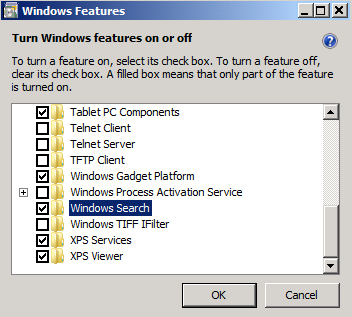
-
Κάντε κλικ στο κουμπί OK.
-
Μετά την εγκατάσταση της δυνατότητας Windows Search, κάντε κλικ στην επιλογή Επανεκκίνηση τώρα για να επανεκκινήσετε τον υπολογιστή σας.
-
Ξεκινήστε το Outlook μετά την επανεκκίνηση του υπολογιστή σας.Σημείωση Όταν ξεκινάτε το Outlook μετά την εγκατάσταση του Windows Search, ενδέχεται να εμφανιστεί ένα παράθυρο διαλόγου που μοιάζει με το παρακάτω.
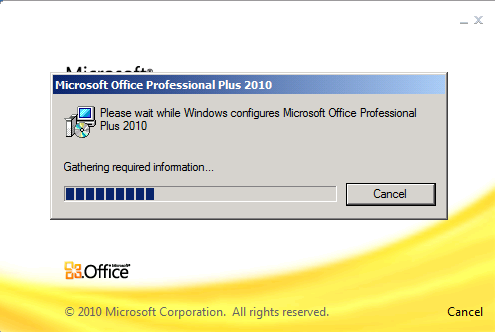
Για περισσότερες πληροφορίες σχετικά με τον τρόπο εγκατάστασης του Windows Search 4.0, κάντε κλικ στον αριθμό του άρθρου που ακολουθεί για να προβάλετε το άρθρο στη Γνωσιακή βάση της Microsoft:
940157 Περιγραφή του Windows Search 4.0 και του πακέτου πολύγλωσσου περιβάλλοντος εργασίας χρήστη για το Windows Search 4.0
Βήμα 2: Ξεκινήστε το Outlook χωρίς να χρησιμοποιήσετε την εντολή Εκτέλεση ως διαχειριστής Στο Windows 10, Windows 8.1 και Windows 8, κάντε κλικ στην επιλογή Outlook από την οθόνη Έναρξης. Εναλλακτικά, σε μια προηγούμενη έκδοση των Windows, κάντε κλικ στην Έναρξη, κάντε κλικ στην επιλογή Όλα τα προγράμματα, κάντε κλικ στην επιλογή Microsoft Office και, στη συνέχεια, κάντε κλικ στην επιλογή Microsoft Outlook.Σημείωση Βεβαιωθείτε ότι δεν χρησιμοποιείτε την εντολή Εκτέλεση ως διαχειριστής.










